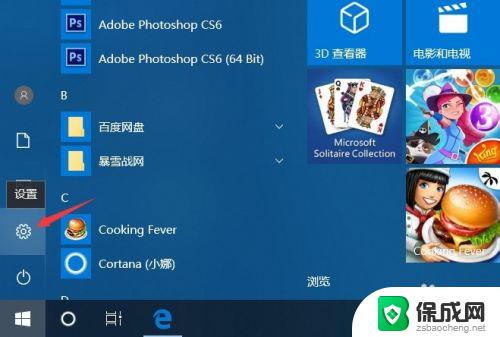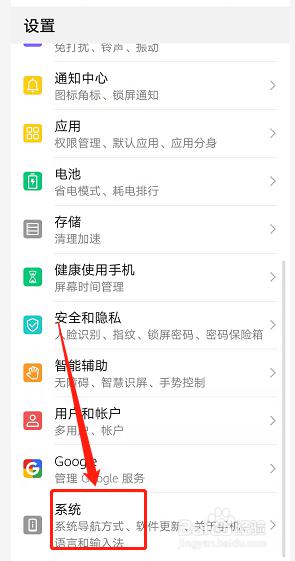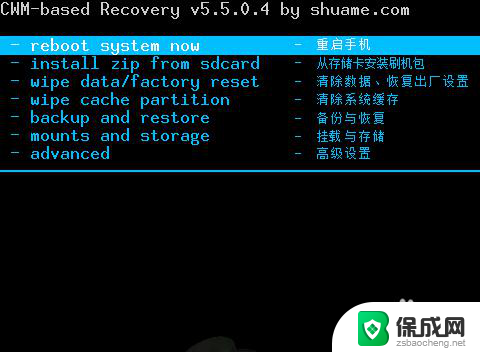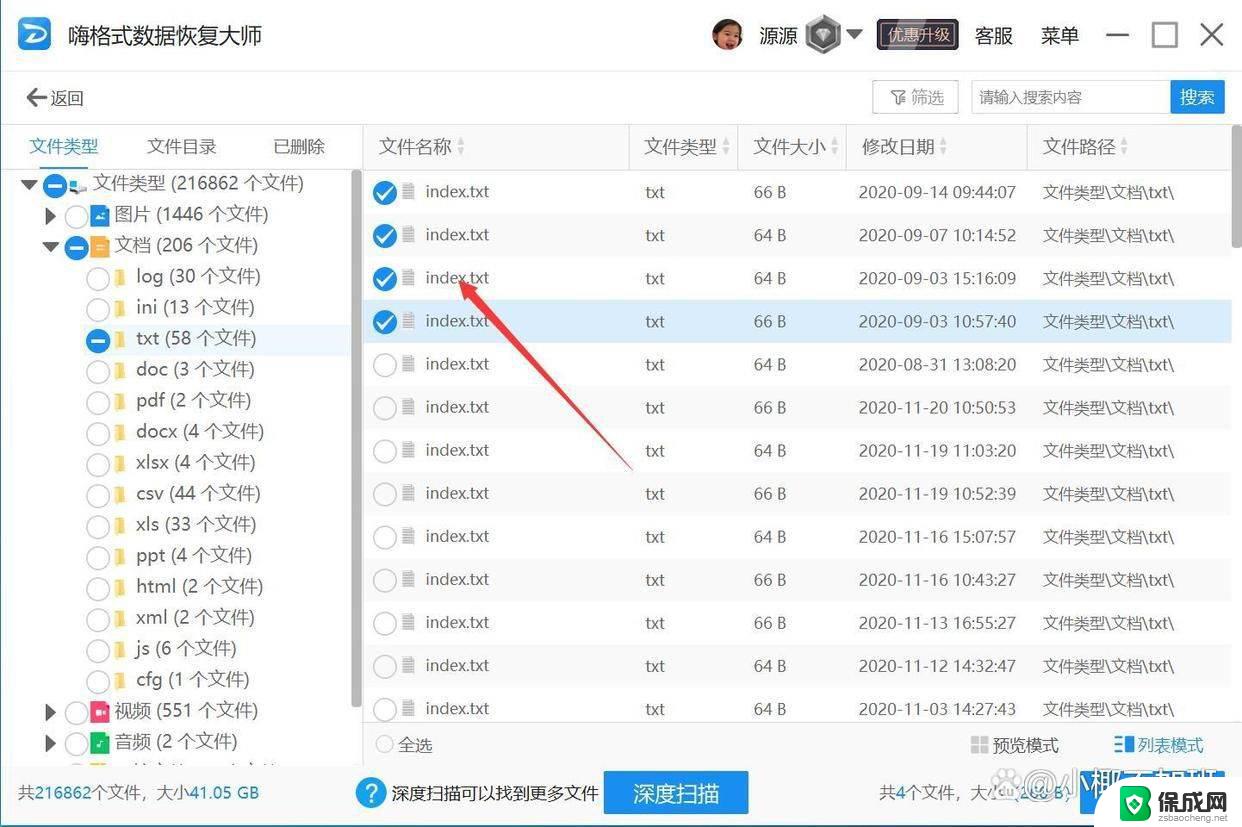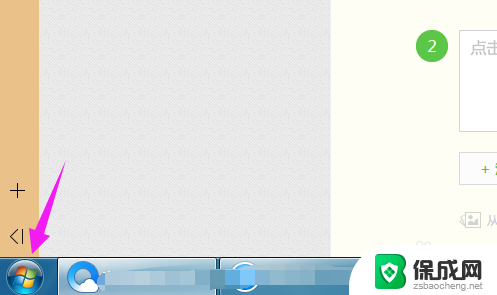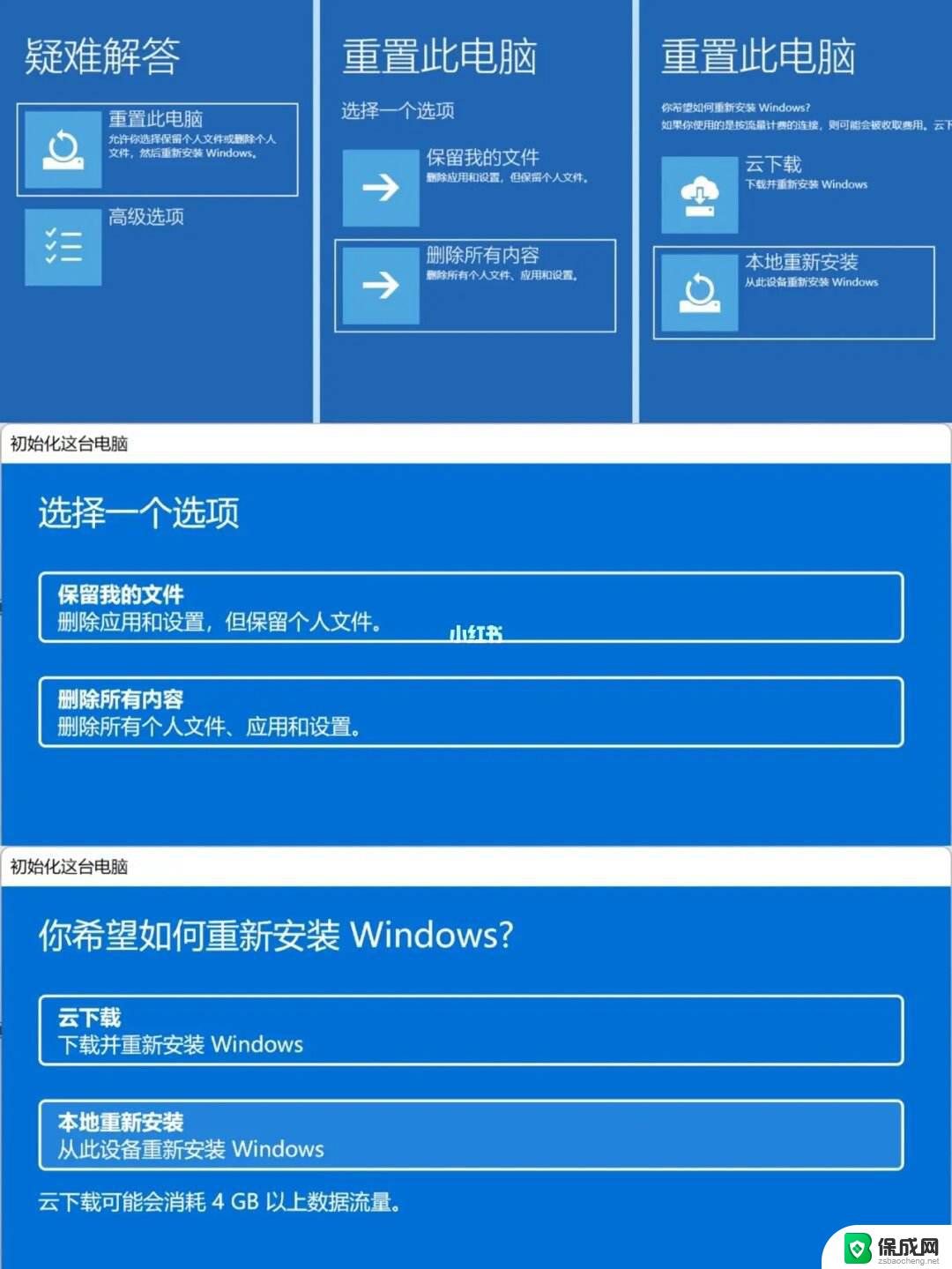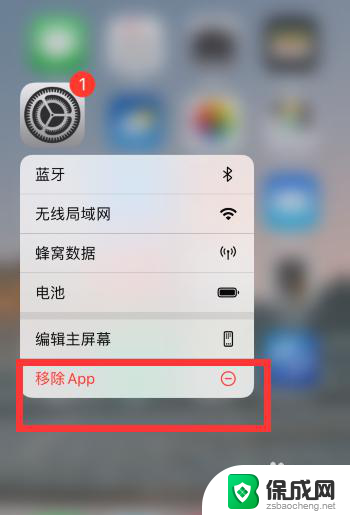显示器怎么恢复默认设置 如何在显示器上进行恢复出厂设置
显示器怎么恢复默认设置,显示器是我们使用电脑时必不可少的外设之一,但有时候我们可能会在使用过程中调整了一些设置,导致显示效果不理想或出现其他问题,此时恢复显示器的默认设置或出厂设置就显得尤为重要。如何在显示器上进行恢复呢?本文将为大家介绍显示器恢复默认设置的方法,帮助大家解决显示器设置方面的困惑。无论是对于电脑初学者还是有一定经验的用户来说,都能从中受益。让我们一起来了解吧!
方法如下:
1.查看显示器的右下方,设置显示器的按钮一般都在这个地方。
其中,回车符为进入菜单。左、右箭头为向左或向右选择菜单按钮,左边第二个按钮用来退出菜单。
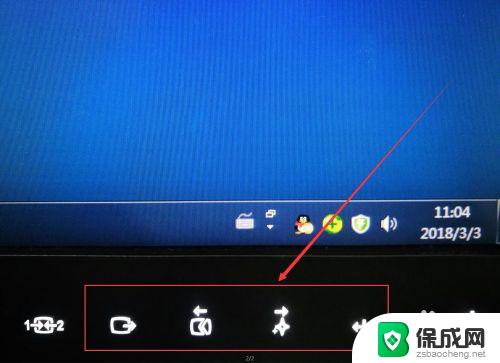
2.按下进入键,进入显示器设置菜单。
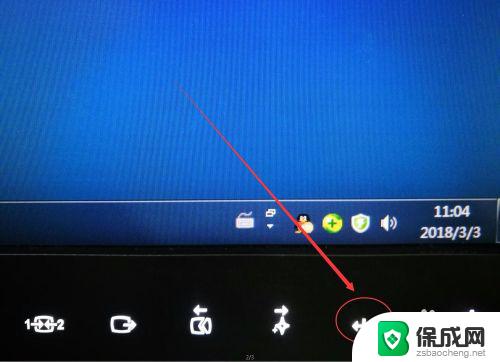
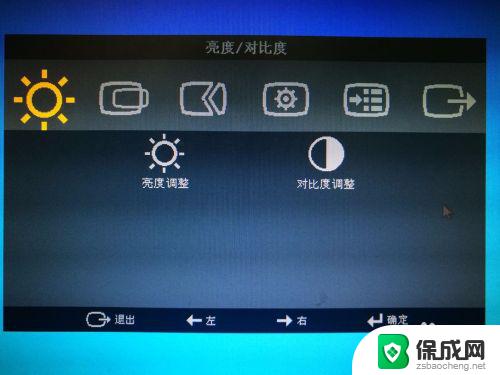
3.按下向右选择按钮,选择“选项”主菜单项。
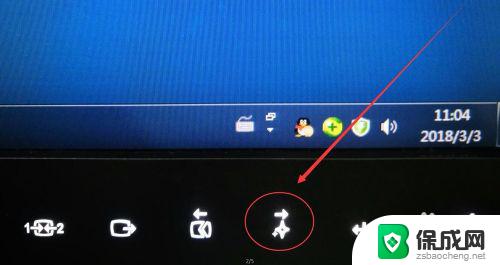
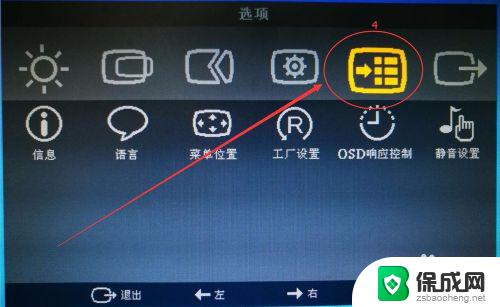
4.在显示器上,按下进入键,进入“选项”菜单的具体设置项。
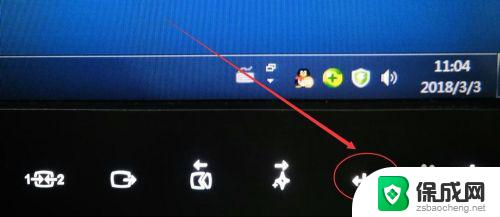
5.按下显示器上的向右键,直到选中“工厂设置”子选项。
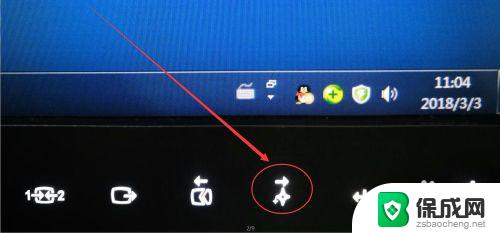
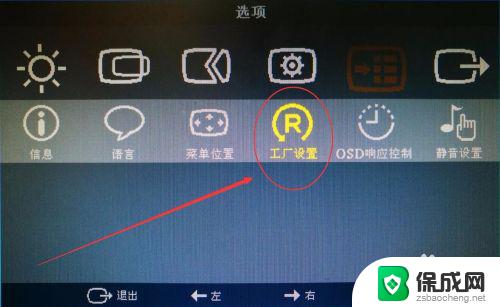
6.按下确定键,会提示你是否“恢复初始值设定”。
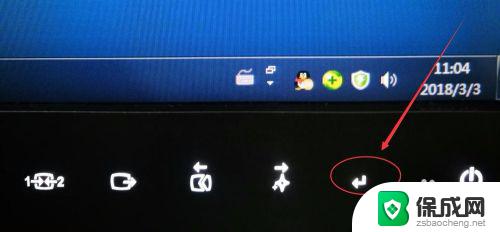
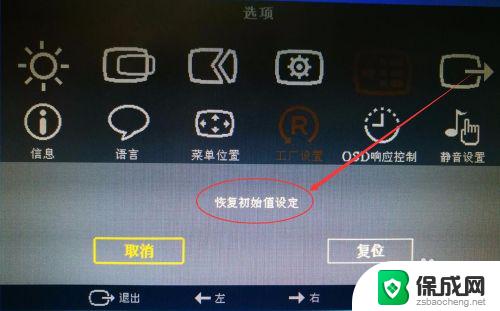
7.选择“复位”选项,按下确定键。
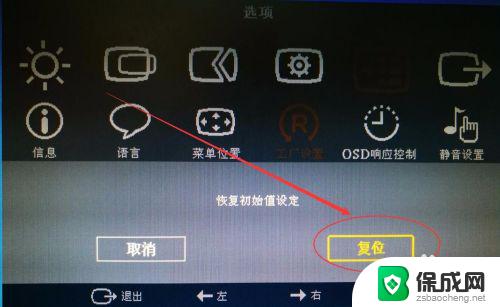
8.现在显示器的设置已恢复到出厂状态了。
以上就是如何恢复显示器的默认设置的全部内容,如果你遇到这种情况,可以按照小编的步骤进行解决,方法非常简单快速,一步到位。